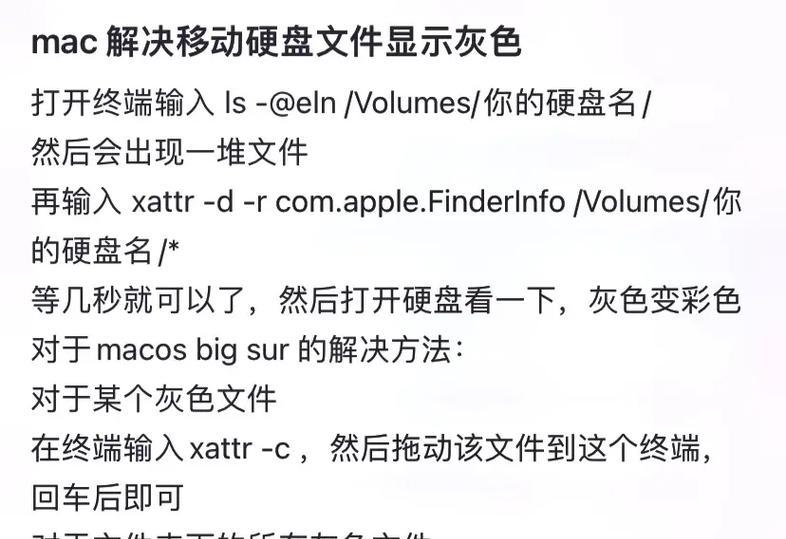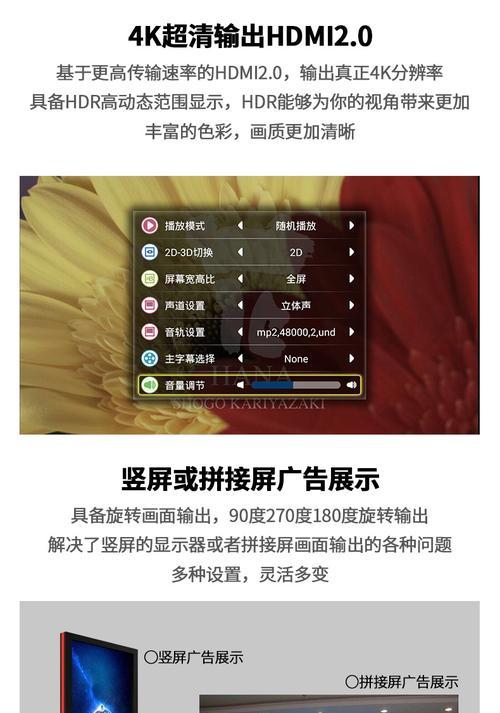三星手机如何使用扩展移动硬盘?
- 电脑技巧
- 2025-04-15
- 24
如何在三星手机上使用扩展移动硬盘?
随着移动设备存储空间的需求不断增加,扩展存储设备逐渐成为三星手机用户的常见选择。本文将详细指导您如何在三星手机上使用扩展移动硬盘,涵盖连接、格式化、管理文件等多方面操作,帮助您更好地利用这一便捷工具来存储更多的数据和媒体文件。
准备工作:选择适合的移动硬盘
在开始之前,您需要准备一款兼容的移动硬盘。三星手机支持多种接口的移动硬盘,如USBOTG(On-The-Go)设备。请确保您的移动硬盘支持USBOTG连接,并且其文件系统兼容Android设备(例如FAT32、exFAT)。
步骤一:连接移动硬盘到三星手机
1.使用USBOTG线或者适配器连接您的移动硬盘和三星手机。
2.确保移动硬盘已经供电(对于需要额外供电的硬盘)。
3.在手机上,您应该会收到一个连接通知,询问是否要使用连接的设备。
步骤二:设置和访问移动硬盘
1.在通知中选择“打开”或者“访问”,或者直接进入“我的文件”应用。
2.您应该能够看到新连接的存储设备,通常会被识别为“USB设备”或者具体的硬盘品牌型号。
步骤三:格式化移动硬盘
如果移动硬盘是新的或者未被格式化为适用于Android的文件系统,您可能需要进行格式化:
1.在“我的文件”中找到并选择您的移动硬盘。
2.点击右上角的菜单按钮,选择“格式化”选项。
3.确认格式化操作,此过程可能需要几分钟时间。
4.格式化完成后,移动硬盘将可用于存储文件。
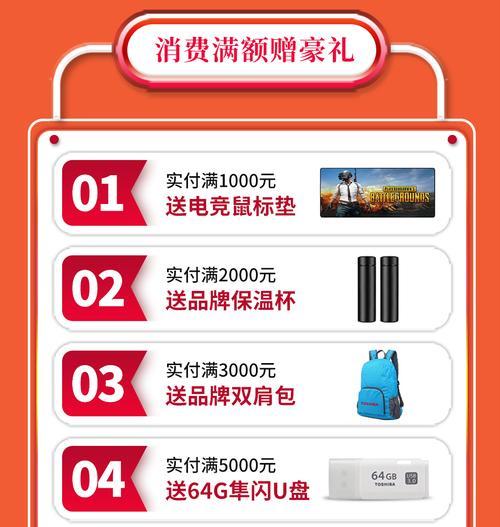
步骤四:移动和管理文件
1.在“我的文件”中,您可以创建新的文件夹,用于分类存储不同的文件类型。
2.点击“+”按钮,选择“新建文件夹”,并命名您创建的文件夹。
3.您可以直接从手机内部存储或者直接从其他连接的设备拖拽文件到移动硬盘的文件夹中。
步骤五:断开连接
当您完成文件传输后,确保安全地断开移动硬盘:
1.在“我的文件”界面,点击右上角的菜单按钮。
2.选择“弹出USB存储设备”。
3.等待系统提示“可以安全移除设备”后,再从手机上拔下USBOTG线或适配器。

常见问题与解决方案
问题一:手机不识别移动硬盘。
确认移动硬盘和USBOTG线是否完好,尝试重启手机。如果问题依旧,可能需要更换OTG线或适配器。
问题二:移动硬盘速度缓慢。
检查是否使用了数据线质量不佳或接口不稳定的适配器,考虑使用高速USBOTG线。
问题三:文件无法移动或打开。
确保文件系统格式兼容,并且文件未被其他应用锁定。
附加技巧与建议
技巧一:使用云服务备份。
虽然移动硬盘是扩展存储的优秀选择,但定期将重要文件上传至云存储服务,可以提供额外的数据安全层。
技巧二:定期维护移动硬盘。
定期格式化移动硬盘,并清理不必要的文件,有助于保持硬盘的性能和延长使用寿命。

结语
通过以上步骤,您应该能够轻松地在三星手机上使用扩展移动硬盘进行文件存储和管理。若遇到任何问题,参考本文提供的解决方案,或咨询相关专业技术支持。随着技术的发展,扩展存储设备正变得越来越易用,希望本指南能帮助您充分利用移动硬盘的功能,为您的三星手机带来更大的灵活性和便利性。
版权声明:本文内容由互联网用户自发贡献,该文观点仅代表作者本人。本站仅提供信息存储空间服务,不拥有所有权,不承担相关法律责任。如发现本站有涉嫌抄袭侵权/违法违规的内容, 请发送邮件至 3561739510@qq.com 举报,一经查实,本站将立刻删除。!
本文链接:https://www.cqlawyer.net/article-8969-1.html